Использование Рутокен ЭЦП 2.0 для работы с ЭДО СБИС
Работа с ЭЦП до сих пор вызывает у многих администраторов существенные затруднения. Мало того, что сама тема является достаточно сложной и требует некоторых базовых знаний, так еще используемые в РФ системы СКЗИ имеют собственные особенности, которые нужно учитывать. Осложняет ситуацию еще и то, что разные типы электронных сервисов используют по умолчанию различные типы СКЗИ и вряд ли смогут оказать качественную поддержку в нестандартной ситуации. В нашем случае все именно так и было, поэтому пришлось во всем разбираться самостоятельно.
Научиться настраивать MikroTik с нуля или систематизировать уже имеющиеся знания можно на углубленном курсе по администрированию MikroTik. Автор курса, сертифицированный тренер MikroTik Дмитрий Скоромнов, лично проверяет лабораторные работы и контролирует прогресс каждого своего студента. В три раза больше информации, чем в вендорской программе MTCNA, более 20 часов практики и доступ навсегда.
Обзор СБИС: как работать в программе и с чего начать
Начнем с Рутокен ЭЦП 2.0 — на первый взгляд это самый обычный токен красного цвета, который широко используется в системе ЕГАИС, вместо показавшей низкую надежность JaCarta. Используется для хранения ЭЦП ГОСТ предприятия или индивидуального предпринимателя и RSA-сертификата для доступа к ЕГАИС.

На самом деле Рутокен ЭЦП 2.0 — это не просто токен, а полноценное СКЗИ (средство криптографической защиты информации). В чем разница? Обычные токены являются контейнерами для хранения закрытого ключа (подписи, ЭЦП) и сертификата, при этом закрытый ключ может быть неизвлекаемым, т.е. выполнить его экспорт из токена невозможно. Но для работы с криптографическими функциями требуется специальное приложение — СКЗИ, которое будет шифровать, подписывать, проверять подпись, расшифровывать и т.д. и т.п. Наиболее известными программными СКЗИ являются КриптоПро и ViPNet.
Но у таких систем есть один серьезный недостаток — закрытый ключ выгружается в оперативную память, и хотя предпринимаются серьезные методы защиты этой области памяти, сам факт такой выгрузки дает возможность осуществления атаки с целью завладения закрытым ключом.
Рутокен ЭЦП 2.0 выполняет все криптографические операции самостоятельно, на собственном контроллере, при этом закрытый ключ никогда не покидает пределов токена. Дополнительный плюс — для работы с Рутокен ЭЦП 2.0 не требуется никакое дополнительное ПО, достаточно самого токена и драйверов в системе к нему.
Если брать область малого и среднего бизнеса, то чаще всего Рутокен ЭЦП 2.0 можно увидеть в составе системы УТМ ЕГАИС, в последние годы он безальтернативно вытеснил с этого рынка JaCarta. А так как токен уже содержит ЭЦП предприятия, то возникает желание использовать эту подпись и для других целей. Желание это вполне здравое, с некоторыми ограничениями ЭЦП из Рутокен 2.0 можно использовать практически для любых целей. К ограничениям относится невозможность работы с шифрованием CBC, это делает невозможным сдачу отчетов в МВД, Росприроднадзор. а также некоторых отчетов в ПФР и ФСС.
Как работать с документами в СБИС
Но обычно этого и не требуется, чаще всего возникает необходимость использовать имеющуюся ЭЦП для ЭДО (электронного документооборота) и интеграции в систему Честный знак (маркировка). Одним из крупнейших провайдеров, предоставляющих услуги ЭДО является СБИС и об интеграции этой системы и подписи размещенной в Рутокен ЭЦП 2.0 у нас сегодня и пойдет речь.
Для понимания ситуации немного обрисуем диспозицию: имеется небольшой сельский магазин уровня минимаркета, одной из первых в нем была внедрена система ЕГАИС, ЭЦП для которой было получено в одном из региональных УЦ. затем возникла необходимость в ЭДО с поставщиками табачной продукции, которое было предоставлено СБИС, при этом использовалась уже существующая подпись из Рутокен ЭЦП 2.0, мы в этой настройке не участвовали, все было выполнено силами сотрудников СБИС.
Прошел год, ЭЦП ГОСТ была перевыпущена, с ЕГАИС никаких проблем не возникло, а вот ЭДО работать отказалось, сообщая, что сертификат не соответствует закрытому ключу. Это понятно и логично, если поменялся закрытый ключ, то нужно заменить и сертификат в ЭДО.
Откроем Панель управления Рутокен и на вкладке Сертификаты выполним экспорт сертификата в формат DER X.509.
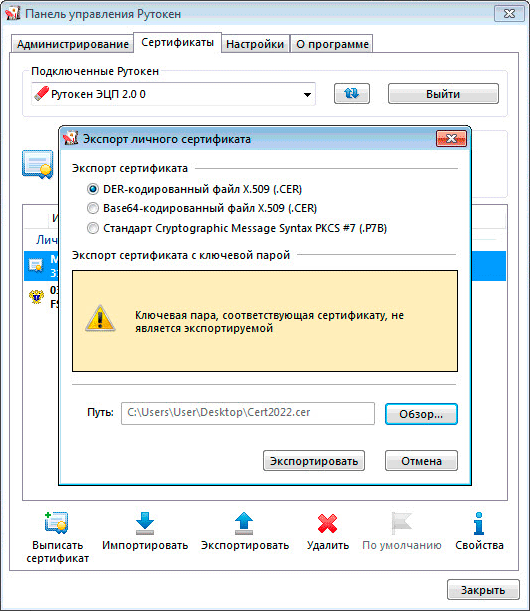
Следующим шагом, вполне логичным на первый взгляд, будет импорт этого сертификата в СБИС. Он отлично импортируется, но отказывается работать, сообщая, что не может найти контейнер закрытого ключа. Еще одним настораживающим фактором является то, то при попытке импортировать сертификат в СБИС система упорно предлагает старый сертификат, хотя нигде в системе он не установлен.
Здесь мы проявили небольшую слабость и воспользовались опцией «звонок другу», т.е. в техническую поддержку. Приятная дама из СБИС, пробежав по базовым настройкам сообщила, что скорее всего что-то с подписью, а так как подпись выпустила другая организация, то обращайтесь туда. На наше возражение, что ЕГАИС работает нормально, значит подпись в порядке, дама осталась непреклонна.
Ну за спрос денег не берут, позвонили в УЦ выдавший подпись, там еще раз все проверили, подтвердили, что ЭЦП в порядке, а на вопрос про ЭДО отправили нас туда, где мы это самое ЭДО и приобрели. Ничего другого мы не ожидали, никто не будет помогать разбираться с продуктом конкурентов.
Снова звонок в СБИС, еще одна обходительная и приятная дама, минут двадцать мы с ней выгружали-загружали сертификаты, сравнивали новый сертификат со старым, проверяли настройки, но безуспешно. В итоге она сказала, что может нам только посочувствовать, мол подпись сделана не у них и, следовательно, они бессильны, а в качестве решения проблемы предложила приобрести еще одно ЭЦП, теперь уже от СБИС.
Вариант рабочий, но ведь до этого все работало, да и вгонять заказчика в дополнительные расходы — это не наш метод. Будем разбираться далее. Логика подсказывает: закрытый ключ на Рутокен ЭЦП 2.0 неизвлекаемый, следовательно, сертификат должен работать с токеном, но почему старый сертификат это может, а новый нет?
Дополнительная подсказка таится в этом же старом сертификате, который СБИС настойчиво предлагает импортировать, хотя нигде в системе его нет. Тогда откуда? Логично предположить, что из токена, но Панель управления Рутокен никаких дополнительных сертификатов не показывает. Тем не менее они есть!
На помощь здесь придет ресурс cvs.sbis.ru, для работы с ним вам потребуется установленный СБИС Плагин. Перейдем в Криптооперации — Установка сертификата и нажмём в вверху кнопку Заполнить, а затем выберем найденный контейнер. Затем загрузим в него выгруженный на предыдущем шаге сертификат кнопкой Выбрать файл и установим, нажав на Установить.
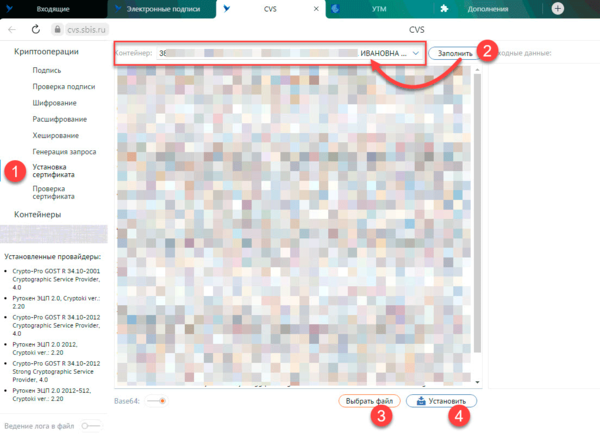
После выполнения данной операции вернемся в СБИС и выполним импорт подписи, для этого перейдите в раздел Подписи — Другие операции — Зарегистрировать имеющуюся, теперь вместо старой подписи вам предложат импортировать новую.
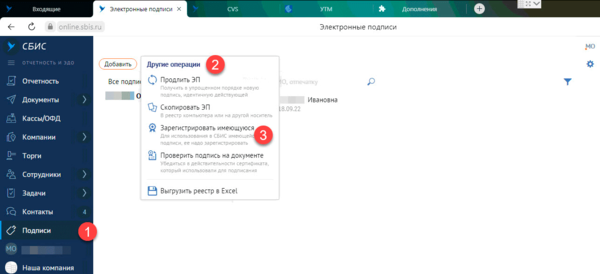
Для дополнительной проверки вернитесь в Подписи, выберите импортированную подпись в самой правой колонке внизу вы должны увидеть надпись Рутокен ЭЦП 2.0 Rutoken ECP, это означает что контейнер закрытого ключа на токене привязан к данному сертификату и будет использоваться при криптографических операциях.
Проверяем ЭДО — все должно работать. Просто? Да. Почему об этом не знают в поддержке СБИС? Хороший вопрос, но мы оставим его без ответа.
Надеемся, что данный материал окажется вам полезен.
Научиться настраивать MikroTik с нуля или систематизировать уже имеющиеся знания можно на углубленном курсе по администрированию MikroTik. Автор курса, сертифицированный тренер MikroTik Дмитрий Скоромнов, лично проверяет лабораторные работы и контролирует прогресс каждого своего студента. В три раза больше информации, чем в вендорской программе MTCNA, более 20 часов практики и доступ навсегда.
Помогла статья? Поддержи автора и новые статьи будут выходить чаще:
![]()
![]()
Или подпишись на наш Телеграм-канал:
Источник: interface31.ru
Средство скзи в заявлении пфр сбис тензор
, если численность сотрудников Вашего предприятия превышает 25 человек, то отчетность в ПФР должна предоставляться в электронном виде с усиленной квалифицированной электронной подписью (далее-УКЭП). В таком же порядке могут представляться сведения страхователями с численностью менее 25 работающих у них застрахованных лиц.
Каждый страхователь, подключившись к системе защищенного электронного документооборота ПФР, получает возможность представлять индивидуальные сведения на застрахованных лиц в ПФР в электронном виде без дублирования на бумажном носителе.
Наличие УКЭП на электронном документе является юридическим аналогом собственноручной подписи руководителя при условии заключения двустороннего соглашения между участниками информационного обмена и имеет адекватную правовую основу.
Порядок подключения к системе электронного документооборота ПФР
Компания СКБ Контур предоставляет налогоплательщикам возможность отчитаться в ПФР по ТКС с помощью самой востребованной системы сдачи Контур.Экстерн.

Если ваша организация ещё не является абонентом системы, то для подключения вам необходимо или обратиться в ближайший к вам . Перед подключением выберите подходящий с возможностью отправки всех видов необходимой вам отчетности в ПФР. Ответы на все уточняющие вопросы вы можете получить в по месту подключения.
Для юридического оформления перехода на по ТКС необходимо заполнить заявление и подписать соглашение с Управлением ПФР (УПФР) по месту регистрации в качестве страхователя (в некоторых регионах требуется также заключить дополнительное соглашение).
Пример общефедеральных документов для *:
* Документы и схема подключения в вашем регионе могут не совпадать с описанными выше. Шаблоны документов необходимо
Что такое СКЗИ, и какие они бывают
СКЗИ (средство криптографической защиты информации) — это программа (служба), которая обеспечивает шифрование и расшифровку документов, отвечает за работу с электронной подписью.
СКЗИ может быть встроена в носитель или представлена как отдельный программный продукт.Основные функции:
- проверка секретных ключей пользователя при отправке электронных документов по каналам связи;
- шифрование документов (счетов-фактур, накладных, отчетов и прочих важных документов);
- расшифровка полученных ответов от контрагентов и протоколов от Инспекции (ИФНС, ПФР, Росстат).
Рекомендуем прочесть: Особенности према водителя автобуса
К носителям со встроенной СКЗИ относятся и . При его использовании не требуется лицензия и установка дополнительных программ — все действия по шифрованию и расшифровке выполняются непосредственно на носителе.СКЗИ, устанавливаемые на компьютер:
- — для Windows 2000/XP/2003/Vista/2008/7/8/2012/8.1/2012 R2/10/2016, для .
Документооборот с пенсионным фондом
Электронный документооборот между и регламентируется .
В соответствие с ним:Сведения: Страхователь формирует отчет, подписывает , шифрует в адрес Инспектора ПФР, после чего отправляет письмо с отчетом в ПФ, которое попадает в оператор. Оператор пересылает отчетность в УФПР по закрытым каналам связи , либо по почтовому протоколу smtppop3. Оператор в данном документообороте только пересылает данные, но не хранит их.
Инспектор ПФ принимает отчетность, проверяет ЭП Страхователя, дешифрует посылку. Извещение о получении (квитанция): В течение 4 рабочих суток пенсионный фонд посылает в сторону страхователя о получении файла (отчета), которая также проходит через сервер оператора.
Квитанция содержит данные об отправителе и получателе отчета, дате и времени его получения госорганом.Протокол
Средство скзи в заявлении пфр

Смоленск, использует СКЗИ, совместимое.

Отсылка квитанции происходит автоматически.

О представлении отчетности в ПФР через уполномоченного. на первоисточнике. ПФР по телекоммуникационным каналам связи и. Исключение в бланках заявлений для 78 и 47 региона нет полей средство скзи и. Собственная технология СБиС Электронная отчетность разработка нашей Компании, базирующаяся на. Каждую заявку юзера клиент должен заверить печатью в налоговой инспекции по месту постановки на налоговый.
Сайт пенсионного фонда оренбургской области заявления и соглашения по сбис бланк.
На другом компьютере, где криптопро не было, программка выводила ошибку.
Настройка рабочего места
Вы приобрели ключ электронной подписи в Удостоверяющем центре «Тензор». Однако чтобы участвовать в электронных торгах или предоставлять сведения в различные ведомства, недостаточно просто вставить носитель с ключом ЭП в компьютер — нужно выполнить некоторые настройки и установить специальное программное обеспечение.
Для работы с ЭП необходимо установить:
- для создания и проверки электронной подписи;
- ;
- а также .
- драйверы для носителей электронной подписи ( или );
- — специальную программу, которая требуется для подписания документов электронной подписью и шифрования;
- — программный модуль для работы с электронной подписью в браузере;
Рекомендуем прочесть: Ипотека для пенсионеров 75 лет
Что такое СКЗИ и какие они бывают | СБИС Помощь
Для нормального функционирования системы необходима лицензия на использование приобретенной версии СКЗИ. Без лицензии система работает примерно месяц в демонстрационном режиме. По истечении этого периода, если лицензия не была введена, система становится неработоспособной.
Существует два вида лицензий: лицензия на рабочее место и лицензия, включенная в состав ЭП.
На вашем компьютере отсутствуют или некорректно настроены средства для работы с эцп. обратитесь к поставщику вашего сертификата и скзи
Если библиотеки установлены, но ошибка остается – необходимо произвести следующие настройки Internet Explorer:
1. Добавить адреса ЭТП в Надежные узлы.
2. Для зоны “Надежные узлы” (“Надежные сайты”) разрешить использование элементов Active-X.
- в Internet Explorer “Сервис” – “Свойства обозревателя” – вкладка “Безопасность”; выделить “Надежные узлы” (“Надежные сайты”); нажать кнопку “Другой…”;
- в разделе “Элементы Active-X и модули подключения” у всех параметров отметить “Включить” (для IE 6 – “Разрешить”).
3. Установить и зарегистрировать библиотеку capicom.dll.
4. Проверить статус сертификата
- зайдите в “Панель управления Рутокен” – вкладка “Сертификаты”
- выделите сертификат – статус сертификата должен быть “Действителен”
- возможны ошибки: “Сертификат ненадежен”/”Не удалось проверить статус отзыва” или “Не установлен корневой сертификат. Просмотреть | Установить”, выполните решение из инструкции.
5. Проверить права на библиотеку capicom.dll
- откройте каталог C:WindowsSystem32,
- найдите capicom.dll,
- правой кнопкой мыши “Свойства” – вкладка “Безопасность” – “Дополнительно” – “Изменить разрешения”.
- в списке найти текущего пользователя компьютера, проверить, какой статус стоит в колонке “Разрешения”. Если отличный от “Полный доступ” – выделить строку, нажать “Изменить”. Поставить галку “Полный доступ”, сохранить.
Если при сохранении выйдет сообщение о нехватке прав – перейти на вкладку “Владелец”, Изменить, выбрать текущего пользователя компьютера, попробовать заново назначить “Полный доступ”.
6. Как правило, для участия в торгах необходимо пользоваться браузером Internet Explorer версии 6.0 и выше. В IE 9 и выше могут возникать ошибки, которые можно решить, воспользовавшись режимом совместимости (“Свойства браузера” – “Сервис” – “Параметры режима представления совместимости” – добавить адрес площадки.
Это общие настройки для всех ЭТП. На некоторых площадках необходимо установить дополнительные компоненты, необходимые для корректной работы.
Способы установки
Чтобы приобрести лицензию, обратитесь к менеджеру или оформите заявку.
Установить вручную
Заранее проверьте, нет ли на компьютере уже действующего СКЗИ. Если криптопровайдер используется другими программами, например системой «Клиент-банк», рекомендуем установить КриптоПро CSP на другое рабочее место, так как на одном компьютере нельзя использовать несколько СКЗИ.
- Зайдите на сайт производителя СКЗИ.
- В меню выберите «Продукты/КриптоПро CSP/Загрузка файлов».
- Чтобы получить дистрибутив КриптоПро CSP, зарегистрируйтесь на сайте: в открывшемся окне перейдите на вкладку «Регистрация», заполните данные и нажмите «Регистрация». Это формальная бесплатная процедура.
- Выберите версию криптопровайдера, которая подходит для вашей ОС.
Шаг 3. установить и настроить средство криптозащиты информации (скзи)
После запуска СБиС , программа выдаст мониторинг системы с отчетом об ошибках (не обращайте внимания, т.к. программа еще не настроена, просто закройте его). Для работы программы нужно установить СКЗИ на новом компьютере.
- В левом верхнем углу нажмите на налогоплательщика (далее по тексту НП) для открытия окна выбора НП
Нажмите на изображение, чтобы увеличить
- На панели нажмите кнопку «Добавить»
Нажмите на изображение, чтобы увеличить
- Далее в нижней части открывшегося окна поставьте галочку рядом с пунктом «Выбрать налогоплательщика из справочника организаций». Появится подменю, справа от поля ввода есть стрелочка, нажмите ее для выбора организации:
Нажмите на изображение, чтобы увеличить
- Далее выберите папку «НАЛОГОПЛАТЕЛЬЩИКИ»:
Нажмите на изображение, чтобы увеличить
- Выберите любого из ваших НП (если их несколько);
- Нажмите «Далее»;
- В окне «Сведения для регистрации на операторе связи» поставьте галочку напротив пункта «Обновить информацию о лицензиях»:
Нажмите на изображение, чтобы увеличить
- Нажмите «Далее» и ожидайте окна с предупреждением, что сейчас на компьютер будет установлена СКЗИ
Нажмите на изображение, чтобы увеличить
Если по какой-то причине система выдаст сообщение, что с оператора не получилось загрузить подходящее СКЗИ, обратитесь в техническую поддержку пользователей СБиС Электронная отчетность компании «АСП-Автоматизация»!
По окончании установки СКЗИ программа предложит перезагрузить компьютер. Закройте все важные программы, сохраните несохраненную информацию, далее согласитесь и дождитесь полной перезагрузки компьютера.
- После перезагрузки нужно настроить считыватели.
- Напомню, что путь к КриптоПро это: «Пуск» -> «Панель управления» или «Пуск» -> «Все программы» (см. рис. 18, 19):
Нажмите на изображение, чтобы увеличить
Нажмите на изображение, чтобы увеличить
Нажмите на изображение, чтобы увеличить
- Вставьте носитель секретного ключа и нажмите кнопку «Настроить считыватели…» в разделе «Считыватели закрытых ключей»:
Нажмите на изображение, чтобы увеличить
- В окне «Управление считывателями» нажмите кнопку «Добавить…»
Нажмите на изображение, чтобы увеличить
- Далее нужно выбрать из списка «Доступные считыватели» носитель секретного ключа и завершить добавление считывателя, следуя указаниям мастера по установке считывателей:
Нажмите на изображение, чтобы увеличить
На этом настройка КриптоПро закончена, осталось лишь присоединить носитель секретного ключа к программе СБиС .
Шаг 4. настроить сбис
- Откройте СБиС ;
- В левом верхнем углу нажмите на наименование налогоплательщика
Нажмите на изображение, чтобы увеличить
- Нажмите на кнопку «Изменить» в панели окна «Выбор налогоплательщика»
Нажмите на изображение, чтобы увеличить
- В открывшемся окне перейдите на вкладку «Ответственные лица» и кликните ЛКМ дважды по сотруднику с подтипом руководитель
Нажмите на изображение, чтобы увеличить
- В окне «Ответственное лицо» в разделе «Сертификаты ответственного лица» нажмите ЛКМ один раз на присутствующий сертификат, после чего нажмите на клавиатуре клавишу «Delete», программа предложит удалить запись, согласитесь, нажав кнопку «Да»
Нажмите на изображение, чтобы увеличить
- Далее в поле, где ранее была запись о сертификате, двойным нажатием ЛКМ запустите «Мастер создания сертификата». В открытом окне мастера в разделе способ установки сертификата выберите пункт «Установить с носителя» и нажмите далее
Нажмите на изображение, чтобы увеличить
- В следующем окне нажмите на ссылку «Загрузить сертификат» (если у Вас одна организация), далее программа выдаст сообщение об обнаруженном ключе:
Нажмите на изображение, чтобы увеличить
Если у вас несколько организаций, будет выдан список сертификатов на носителе. В поле «Кому выдан» найдите нужную организацию и выберите сертификат.
Источник: ecpexpert.ru